Word文档图标显示不正常的图文解决方法
发布时间:2016-12-23 来源:查字典编辑
摘要:此类问题是由于Word程序相关组件损坏导致,可以通过下面的方案来解决:按键盘上的Windows徽标健+R键,输入regedit,按回车键。(...
此类问题是由于Word程序相关组件损坏导致,可以通过下面的方案来解决:
按键盘上的Windows徽标健+ R 键,输入regedit,按回车键。(若弹出用户账户控制窗口,请允许以继续)
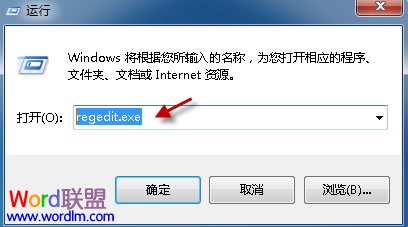
对于 Word 2007/Word 2010,请找到以下三个键值。(然后分别右击选择“导出”,把键值备份至桌面。一旦发生问题,可以通过备份来恢复注册表键值)
HKEY_CLASSES_ROOT.docx
KEY_CLASSES_ROOTWord.Document.12
HKEY_CURRENT_USERSoftwareMicrosoftWindowsCurrentVersionExplorerFileExts.docx
之后再分别右击这三个键值并删除。
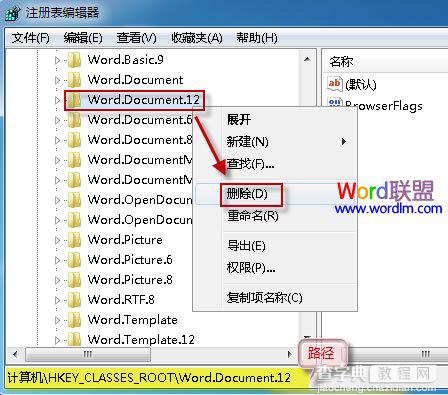
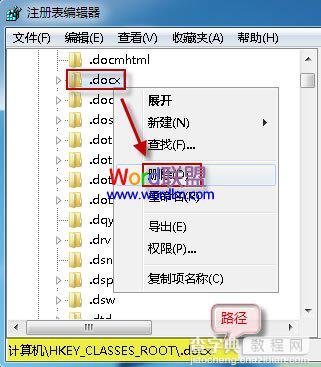
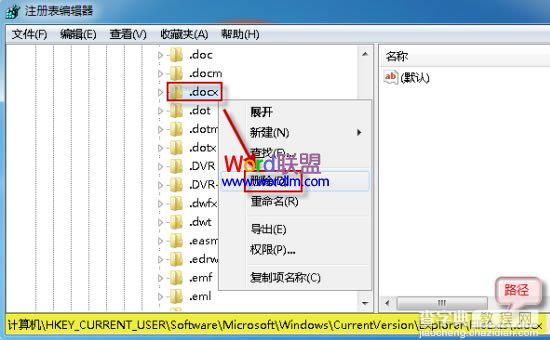
如果您使用的是Word2003,则请备份并删除以下三个键值:
HKEY_CLASSES_ROOT.doc
KEY_CLASSES_ROOTWord.Document.8
HKEY_CURRENT_USERSoftwareMicrosoftWindowsCurrentVersionExplorerFileExts.doc
按键盘上的 Windows 徽标健+R 键,输入 appwiz.cpl,按回车键。
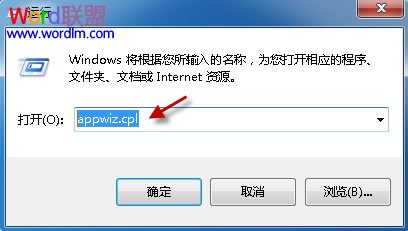
右击 Microsoft Office 2007/2010,选择“更改”。(对于 Microsoft Office 2003 的操作与此类似)
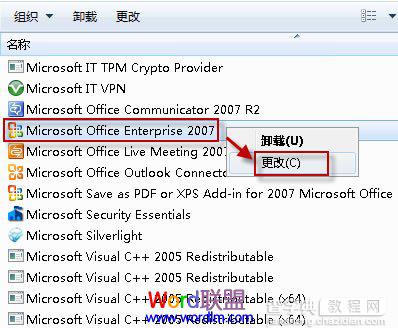
选择“修复”,点击“继续”。
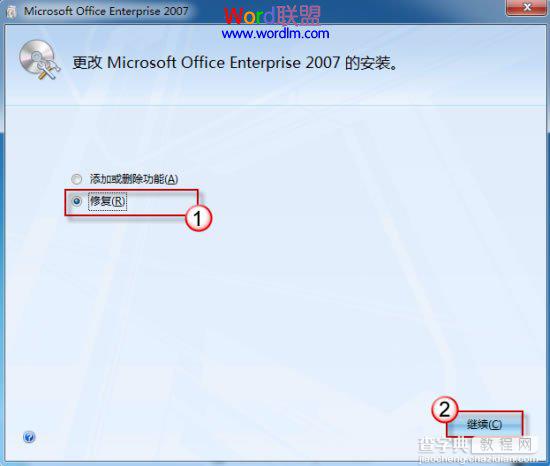
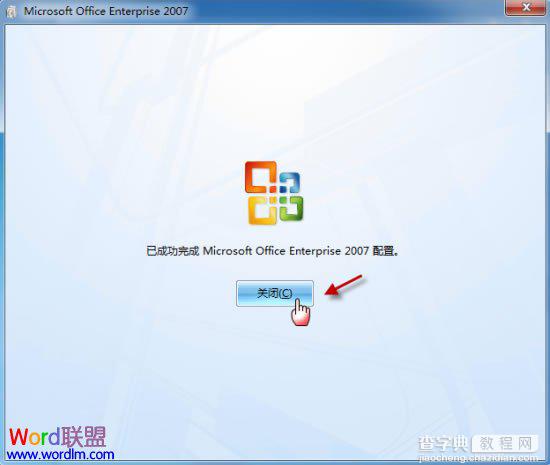
最后重启计算机使更改生效。



